Atualmente os dados dos programas PRODES e DETER, disponíveis no portal TerraBrasilis, podem ser obtidos de duas formas:
- Via download direto de arquivos, acessando a página de download;
- Baixando dados via serviço WFS;
Até a presente data, 02 de maio de 2019, a ferramenta visual para download seletivo de dados usando filtros ainda não foi disponibilizada. Esta funcionalidade está em nossa lista de requisitos e será disponibilizada assim que possível.
Página de download de arquivos
A opção básica oferece arquivos por categoria de dado e bioma. São arquivos completos e compactados para quem quer todo o dado disponível.
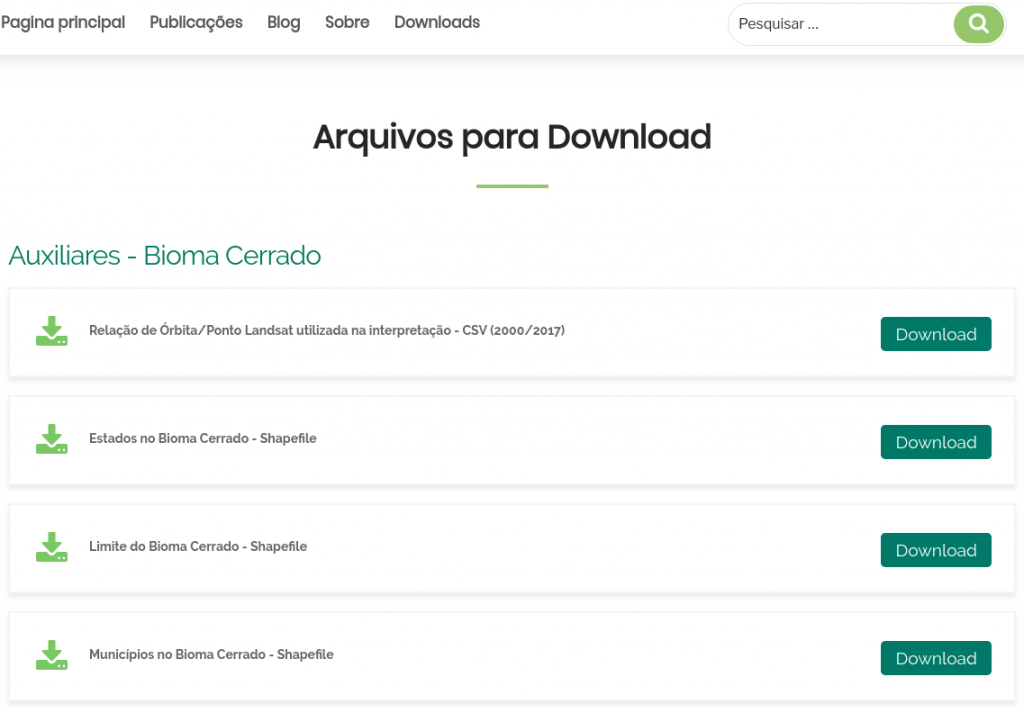
Baixando dados via serviço WFS
Serviços padronizados nos ajudam a flexibilizar o acesso pois permitem a utilização de ferramentas existentes no mercado que entendam estes padrões mas também permitem a construção de nossas próprias ferramentas. O serviço WFS (Web Feature Service) possui um amplo vocabulário e não pretendemos explorá-lo por completo. Iremos demonstrar apenas uma forma de obtenção de dados tomando como exemplo a camada de Alertas do projeto DETER para a Amazônia Legal.
Usando o software QGIS
Uma opção para explorar os dados usando uma interface gráfica é o software QGIS. A ferramenta padrão de adição de camada WFS permite visualizar e baixar os dados disponíveis. Os passos necessários são:
- Inserir a URL (https://terrabrasilis.dpi.inpe.br/geoserver/ows) como fonte de dados;
- Filtrar uma camada na lista;
- Selecionar uma camada;
- Criar um filtro por atributo;
- Adicionar a camada ao mapa;
- E por fim, salvar a camada para um arquivo.
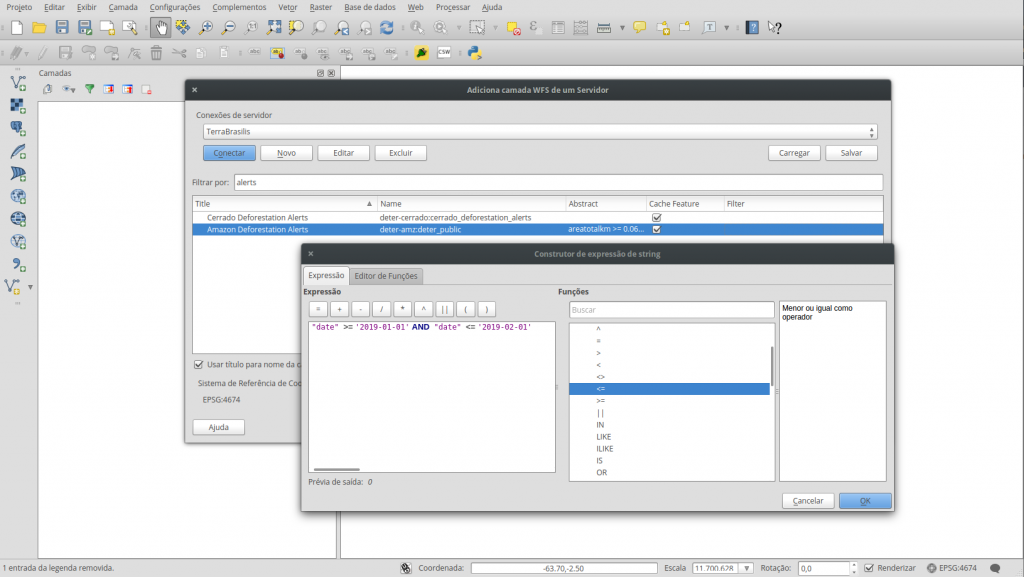
Para um passo a passo, recomendo a documentação oficial do QGIS. Existe uma série de posts sobre o assunto na internet e não pretendemos escrever mais um.
Pesquisando as camadas na interface do GeoServer
O acesso à lista de camadas do GeoServer está disponível para consultas na página do TerraBrasilis. Pesquise por “Lista de todas as camadas configuradas no GeoServer“, cujo resultado irá lhe apontar para a lista conforme a seguinte figura. Os itens da lista representam as camadas e deverão apontar para seus respectivos metadados. Estando na página de metadados você pode ler as anotações sobre o dado e as formas de acesso disponibilizadas.
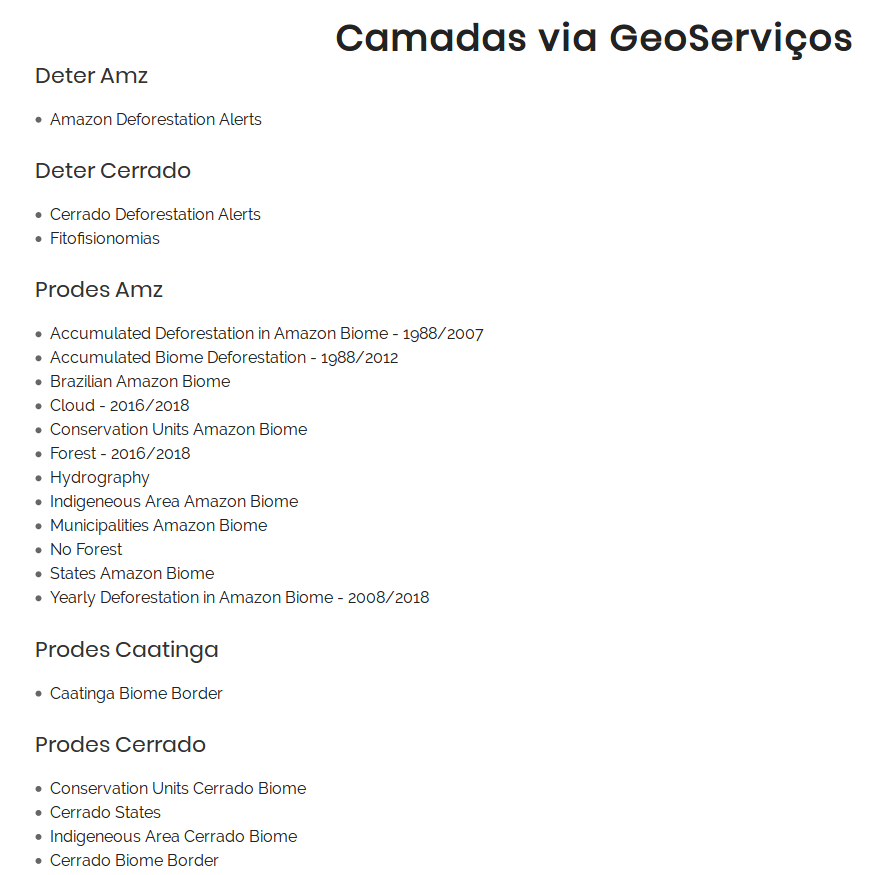
Pesquisando as camadas via GetCapabilities
Exemplo de solicitação dos nomes das camadas disponíveis sob o workspace deter-amz. Para esta tarefa devemos utilizar uma requisição GetCapabilities que nos retornará um XML com todas as camadas deste workspace além das demais operações que podemos aplicar ao solicitar dados via serviço.
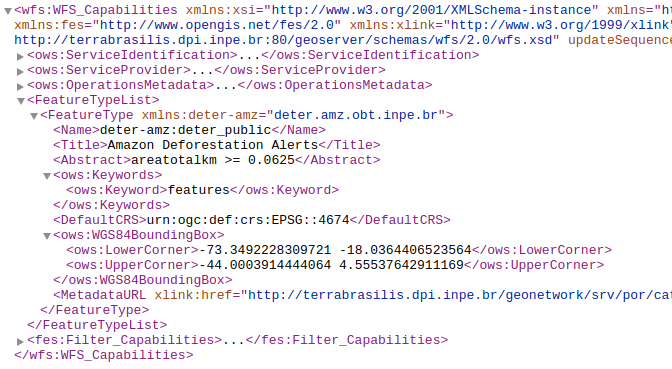
Pesquisando os atributos de uma camada via DescribeFeatureType
Exemplo de solicitação dos nomes dos atributos disponíveis para a camada de dados de interesse. A operação DescribeFeatureType é usada para solicitar estas informações e o retorno pode ser visto a seguir.
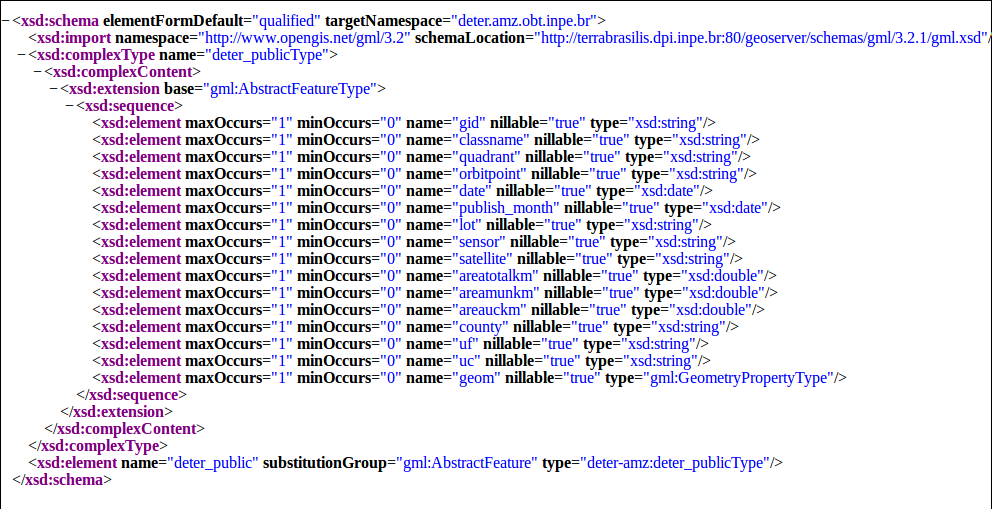
Baixando os dados via GetFeature
E por fim, o exemplo de solicitação dos dados para um intervalo de tempo, usando o atributo “date”. O filtro usa CQL e é formado pelo nome do atributo de interesse e o valor ou o intervalo de valor, como neste exemplo usado para baixar os dados com data entre 01 de janeiro de 2019 a 01 de fevereiro de 2019.
CQL_FILTER=date BETWEEN ‘2019-01-01’ AND ‘2019-02-01’
https://terrabrasilis.dpi.inpe.br/geoserver/deter-amz/wfs?service=WFS&version=2.0.0&srsName=EPSG:4674&request=GetFeature&typeName=deter_public&CQL_FILTER=date BETWEEN '2019-01-01' AND '2019-02-01'&outputFormat=SHAPE-ZIPÉ importante salientar que as diferenças de implementação das versões do serviço WFS 1.0.0, 1.1.0 e 2.0.0 pode causar confusão quanto à orientação dos eixos X e Y sendo necessário informar o srsName nas versões 1.1.0 e 2.0.0. veja mais detalhes na documentação do GeoServer que trata deste assunto.



